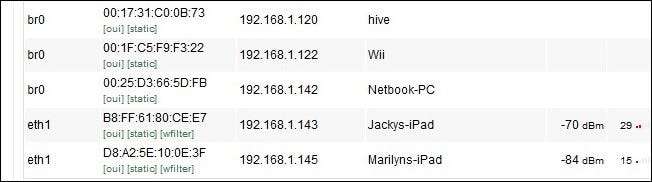El Wi-Fi inseguro es la forma más fácil para que las personas accedan a su red doméstica, roben su Internet y le causen serios dolores de cabeza con un comportamiento más malicioso. Siga leyendo mientras le mostramos cómo proteger su red Wi-Fi doméstica.
¿Por qué proteger su red?
En un mundo perfecto, podría dejar sus redes Wi-Fi abiertas de par en par para compartir con cualquier viajero hambriento de Wi-Fi que necesite desesperadamente revisar su correo electrónico o usar su red a la ligera. En realidad, dejar su red Wi-Fi abierta crea una vulnerabilidad innecesaria en la que los usuarios no malintencionados pueden absorber gran parte de nuestro ancho de banda sin darse cuenta y los usuarios malintencionados pueden piratear utilizando nuestra IP como cobertura, sondear su red y potencialmente obtener acceso a sus archivos personales, o incluso peor. ¿Qué aspecto es aún peor? En el caso de Matt Kostolnik parece un año de infierno cuando su vecino loco, a través de su red Wi-Fi pirateada, carga pornografía infantil a su nombre usando su dirección IP y envía amenazas de muerte al vicepresidente de los Estados Unidos. El Sr. Kolstolnik estaba usando un cifrado obsoleto y de mala calidad sin otras medidas defensivas implementadas; Solo podemos imaginar que una mejor comprensión de la seguridad de Wi-Fi y un poco de monitoreo de la red le habrían ahorrado un gran dolor de cabeza.
Asegurar su red Wi-Fi

Asegurar su red Wi-Fi es un asunto de varios pasos. Debe sopesar cada paso y decidir si el aumento de la seguridad vale la molestia a veces mayor que acompaña al cambio. Para ayudarlo a sopesar los beneficios y los inconvenientes de cada paso, los hemos dividido en un orden relativo de importancia, además de resaltar los beneficios, los inconvenientes y las herramientas o recursos que puede utilizar para probar su propia seguridad. No confíe en nuestra palabra de que algo es útil; agarre las herramientas disponibles e intente derribar su propia puerta virtual.
Nota : Sería imposible para nosotros incluir instrucciones paso a paso para cada combinación de marca / modelo de enrutadores que existen. Verifique la marca y el número de modelo de su enrutador y descargue el manual del sitio web del fabricante para seguir nuestros consejos de la manera más eficaz. Si nunca ha accedido al panel de control de su enrutador o ha olvidado cómo, ahora es el momento de descargar el manual y actualizarse.
Actualice su enrutador y actualice a firmware de terceros si es posible : Como mínimo, debe visitar el sitio web para la fabricación de su enrutador y asegurarse de que no haya actualizaciones. El software de enrutador tiende a ser bastante estable y las versiones suelen ser pocas y distantes entre sí. Si su fabricante ha lanzado una actualización (o varias) desde que compró su enrutador, definitivamente es hora de actualizar.
Aún mejor, si va a pasar por la molestia de actualizar, es actualizar a uno de los increíbles firmwares de enrutadores de terceros que existen, como DD-WRT o Tomate . Puede consultar nuestras guías de instalación DD-WRT aquí y Tomate aquí . Los firmwares de terceros desbloquean todo tipo de excelentes opciones, incluido un control más sencillo y preciso de las funciones de seguridad.
El factor de molestia de esta modificación es moderado. Cada vez que actualiza la ROM en su enrutador, corre el riesgo de bloquearla. El riesgo es realmente pequeño con firmware de terceros e incluso menor cuando se usa firmware oficial de su fabricante. Una vez que ha mostrado todo, el factor de molestia es cero y puede disfrutar de un nuevo enrutador mejor, más rápido y más personalizable.
Cambie la contraseña de su enrutador: Cada enrutador se envía con una combinación predeterminada de inicio de sesión / contraseña. La combinación exacta varía de un modelo a otro, pero es bastante fácil buscar el valor predeterminado que dejarlo sin cambios es solo buscar problemas. El Wi-Fi abierto combinado con la contraseña predeterminada esencialmente deja toda la red abierta. Puede consultar las listas de contraseñas predeterminadas aquí , aquí y aquí .
El factor de molestia para esta modificación es extremadamente bajo y es una tontería no hacerlo.
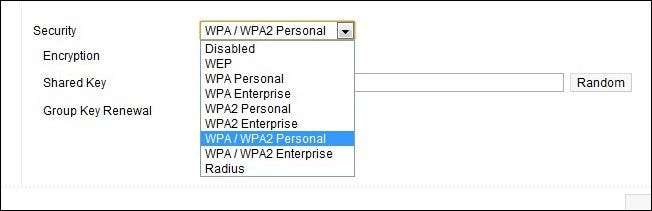
Encienda y / o actualice su cifrado de red : En el ejemplo anterior que dimos, Sr. Kolstolnik tenido activó el cifrado de su enrutador. Sin embargo, cometió el error de seleccionar el cifrado WEP, que es el cifrado más bajo en el tótem del cifrado Wi-Fi. WEP es fácil de descifrar utilizando herramientas disponibles gratuitamente como WEPCrack y Retractarse . Si leyó el artículo completo sobre los problemas del Sr. Kolstolnik con sus vecinos, notará que a su vecino le tomó dos semanas, según las autoridades, romper el cifrado WEP. Ese es un lapso de tiempo tan largo para una tarea tan simple que tenemos que asumir que él también tuvo que aprender a leer y operar una computadora.
El cifrado de Wi-Fi viene en varios sabores para uso doméstico, como WEP , WPA y WPA2 . Además, WPA / WPA2 se puede subdividir en WPA / WPA2 con TKIP (se genera una clave de 128 bits por paquete) y AES (un cifrado de 128 bits diferente). Si es posible, desea utilizar WP2 TKIP / AES ya que AES no está tan ampliamente adoptado como TKIP. Si permite que su enrutador utilice ambos, podrá utilizar el cifrado superior cuando esté disponible.
La única situación en la que actualizar el cifrado de su red Wi-Fi puede plantear un problema es con los dispositivos heredados. Si tiene dispositivos fabricados antes de 2006, es posible que, sin actualizaciones de firmware o tal vez no, no puedan acceder a ninguna red que no sea una red abierta o encriptada WEP. Hemos eliminado estos dispositivos electrónicos o los hemos conectado a la LAN dura a través de Ethernet (estamos viendo su Xbox original).
El factor de molestia para esta modificación es bajo y, a menos que tenga un dispositivo Wi-Fi heredado sin el que no pueda vivir, ni siquiera notará el cambio.
Cambiar / ocultar su SSID : Su enrutador se envió con un SSID predeterminado; generalmente algo simple como "Wireless" o la marca como "Netgear". No hay nada de malo en dejarlo configurado como predeterminado. Sin embargo, si vive en un área densamente poblada, tendría sentido cambiarlo por algo diferente para distinguirlo de los 8 SSID “Linksys” que ve en su apartamento. No lo cambie por nada que lo identifique. Muchos de nuestros vecinos han cambiado imprudentemente sus SSID a cosas como APT3A o 700ElmSt. Un nuevo SSID debería facilitar las tú para identificar su enrutador de la lista y no es más fácil para todos en el vecindario hacerlo.
No se moleste en ocultar su SSID. No solo no aumenta la seguridad, sino que también hace que sus dispositivos trabajen más y consuman más batería. Nosotros desmentíamos el mito oculto del SSID aquí si está interesado en realizar una lectura más detallada. La versión corta es esta: incluso si "oculta" su SSID, todavía se está transmitiendo y cualquiera que use aplicaciones como inSSIDer o Kismet puedo verlo.
El factor de molestia para esta modificación es bajo. Todo lo que necesita hacer es cambiar su SSID una vez (si es que lo hace) para aumentar el reconocimiento en un entorno denso de enrutadores.
Filtrar el acceso a la red por dirección MAC :
Direcciones de control de acceso a medios , o dirección MAC para abreviar, es una identificación única asignada a cada interfaz de red que encontrará. Todo lo que puede conectar a su red tiene uno: su XBOX 360, computadora portátil, teléfono inteligente, iPad, impresoras, incluso las tarjetas Ethernet en sus computadoras de escritorio. La dirección MAC de los dispositivos está impresa en una etiqueta adherida a ella y / o en la caja y la documentación que vino con el dispositivo. Para dispositivos móviles, generalmente puede encontrar la dirección MAC dentro del sistema de menú (en el iPad, por ejemplo, está en Configuración -> General -> Acerca del menú y en los teléfonos Android la encontrará Configuración -> Acerca del teléfono -> Estado menú).
Una de las formas más fáciles de verificar las direcciones MAC de sus dispositivos, además de simplemente leer la etiqueta en ellos, es verificar la lista de MAC en su enrutador después de haber actualizado su encriptación y haber registrado todos sus dispositivos nuevamente. Acaba de cambiar su contraseña, puede estar casi seguro de que el iPad que ve adjunto al nodo Wi-Fi es suyo.
Una vez que tenga todas las direcciones MAC, puede configurar su enrutador para que filtre en función de ellas. Entonces no será suficiente que una computadora esté dentro del alcance del nodo Wi-Fi y tenga la contraseña / rompa el cifrado, el dispositivo que se entromete en la red también necesitará tener la dirección MAC de un dispositivo en la lista blanca de su enrutador .
Aunque el filtrado MAC es una forma sólida de aumentar su seguridad, es Es posible que alguien olfatee su tráfico Wi-Fi y luego falsifique la dirección MAC de su dispositivo para que coincida con una en su red. Usando herramientas como Wireshark , Ettercap y Nmap así como lo antes mencionado Retractarse . Cambiar la dirección MAC en una computadora es simple. En Linux son dos comandos en el símbolo del sistema, con una Mac es casi igual de fácil, y en Windows puede usar una aplicación simple para intercambiarlo como Etherchange o Cambio de MAC .
El factor de molestia para esta modificación es de moderado a alto. Si usa los mismos dispositivos en su red una y otra vez con pocos cambios, entonces es una pequeña molestia configurar el filtro inicial. Si con frecuencia tiene invitados que van y vienen que quieren conectarse a su red, es un enorme la molestia de estar siempre iniciando sesión en su enrutador y agregando sus direcciones MAC o desactivando temporalmente el filtrado MAC.
Una última nota antes de dejar las direcciones MAC: si está particularmente paranoico o sospecha que alguien está jugando con su red, puede ejecutar aplicaciones como AirSnare y Kismet para configurar alertas para MAC fuera de su lista blanca.
Ajuste la potencia de salida de su enrutador : Este truco normalmente solo está disponible si ha actualizado el firmware a una versión de terceros. El firmware personalizado le permite marcar hacia arriba o hacia abajo la salida de su enrutador. Si está utilizando su enrutador en un apartamento de una habitación, puede marcar fácilmente el nivel de potencia y seguir recibiendo señal en todas partes del apartamento. Por el contrario, si la casa más cercana está a 1000 pies de distancia, puede encenderlo para disfrutar de la conexión Wi-Fi en su hamaca.
El factor de molestia para esta modificación es bajo; es una modificación única. Si su enrutador no admite este tipo de ajuste, no se preocupe. Reducir la potencia de salida de su enrutador es solo un pequeño paso que hace necesario que alguien esté físicamente más cerca de su enrutador para manipularlo. Con un buen cifrado y los otros consejos que hemos compartido, una modificación tan pequeña tiene un beneficio relativamente pequeño.
Una vez que haya actualizado la contraseña de su enrutador y actualice su encriptación (y mucho menos haya hecho cualquier otra cosa en esta lista), ha hecho un 90% más que casi todos los propietarios de redes Wi-Fi que existen.
Enhorabuena, ha reforzado su red lo suficiente para que casi todos los demás parezcan un mejor objetivo. ¿Tiene un consejo, truco o técnica para compartir? Escuchemos sobre sus métodos de seguridad de Wi-Fi en los comentarios.